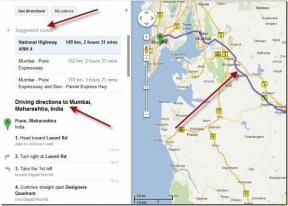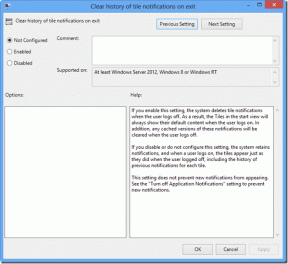6 najboljih rješenja za aplikaciju Apple TV Remote koja ne radi na iPhoneu
Miscelanea / / April 10, 2023
Daljinski upravljač za Apple TV omogućuje vam brzu navigaciju kroz aplikacije za strujanje, igre i navigaciju unutar aplikacije. Ali ponekad, kada vaš Apple TV prestane reagirati na daljinski upravljač, možete se osloniti na svoj iPhone i koristiti aplikaciju Apple TV Remote kao brzu zamjenu.

Ali neki se korisnici žale da aplikacija Remote na njihovim iPhone uređajima ponekad ne pomaže u kretanju sučeljem Apple TV-a. Ako se i vi suočavate s istim, evo nekoliko rješenja koja će vam pomoći da popravite Apple TV daljinsku aplikaciju koja ne radi na vašem iPhoneu.
1. Koristite istu Wi-Fi mrežu
Prva stvar koju ćete morati osigurati za korištenje aplikacije Remote na vašem iPhoneu za kontrolu vašeg Apple TV-a jest da su vaši uređaji povezani na istu Wi-Fi mrežu. Ovo je naše prvo preporučeno rješenje ako se suočite s ovim problemom. Spajanje na istu Wi-Fi mrežu također je omogućilo podršku za AirPlay.
Korak 1: Idite na aplikaciju Postavke na početnom zaslonu Apple TV-a.

Korak 2: Odaberite Mreža.

Korak 3: Provjerite naziv povezane Wi-Fi mreže.

Korak 4: Otvorite aplikaciju Postavke na svom iPhoneu.

Korak 5: Dodirnite Wi-Fi.

Korak 6: Provjerite je li i vaš iPhone spojen na istu mrežu.
2. Koristite isti Apple ID
Nakon provjere Wi-Fi mreže, morat ćete provjeriti koriste li oba uređaja isti Apple ID. Evo kako.
Korak 1: Otvorite aplikaciju Postavke na početnom zaslonu Apple TV-a.

Korak 2: Odaberite Korisnici i računi.

Korak 3: Odaberite Zadani korisnik.

Korak 4: Provjerite Apple ID koji se koristi na vašem Apple TV-u.
Korak 5: Otvorite aplikaciju Postavke na svom iPhoneu.

Korak 6: Dodirnite ime svog profila na vrhu.

Korak 7: Provjerite je li i vaš iPhone povezan na isti Apple ID.
3. Zaboravite i ponovno povežite iPhone
Ako se i dalje suočavate s istim problemom, pokušajte ponovno povezati svoj iPhone s Apple TV-om. Najprije ćete morati zaboraviti svoj iPhone, a zatim ponovno spojiti aplikaciju Remote s Apple TV-om. Evo kako.
Korak 1: Otvorite aplikaciju Postavke na početnom zaslonu Apple TV-a.

Korak 2: Odaberite Daljinski upravljači i uređaji.

Korak 3: Odaberite Udaljena aplikacija i uređaji.

Korak 4: Odaberite svoj iPhone.

Korak 5: Odaberite Zaboravi ovaj uređaj.

Korak 6: Odaberite Ukloni za potvrdu.

Korak 7: Na svom iPhoneu pokrenite Kontrolni centar povlačenjem iz gornjeg desnog kuta prema dolje.
Korak 8: Dodirnite ikonu aplikacije Remote.

Korak 9: Provjerite je li vaš Apple TV odabran kao uređaj. Zatim provjerite je li problem riješen.

4. Ažurirajte iOS
Ako još uvijek ne možete koristiti svoj Apple TV pomoću udaljene aplikacije, možete ažurirati verziju iOS-a kako biste riješili sve greške koje uzrokuju ovaj problem s aplikacijom Remote.
Korak 1: Otvorite aplikaciju Postavke na svom iPhoneu.

Korak 2: Dodirnite Općenito.

Korak 3: Dodirnite Ažuriranje softvera.

Korak 4: Ako je ažuriranje dostupno, preuzmite ga i instalirajte.
Korak 5: Nakon toga ponovno pokrenite aplikaciju Remote i provjerite je li problem riješen.

5. Resetirajte Apple TV
Poništavanje Apple TV-a vratit će sve njegove zadane postavke i postavke. Bit ćete odjavljeni sa svih svojih aplikacija za strujanje, Apple ID-a i drugih Wi-Fi podataka koje ste možda dodali. Također ćete morati ponovno spojiti svoj iPhone s Apple TV-om kako biste provjerili radi li aplikacija Remote.
Korak 1: Otvorite aplikaciju Postavke na početnom zaslonu Apple TV-a.

Korak 2: Pomaknite se prema dolje i odaberite Sustav.

Korak 3: Odaberite Reset.

Korak 4: Ponovno odaberite Reset za potvrdu. Ako imate ažuriranje na čekanju za tvOS, odaberite opciju Resetiraj i ažuriraj.

Korak 5: Odaberite Reset još jednom za početak procesa resetiranja.

Korak 6: Nakon što se vaš Apple TV ponovno pokrene i završite s postavljanjem, provjerite je li problem riješen.
6. Ažurirajte tvOS
Zadnje rješenje za vas je ažuriranje verzije tvOS-a na vašem modelu Apple TV-a. Ako ste se prijavili za tvOS Beta program, ovo se rješenje toplo preporučuje jer bi moglo biti problema s trenutnom verzijom softvera.
Korak 1: Otvorite Postavke na početnom zaslonu Apple TV-a.

Korak 2: Pomaknite se prema dolje i odaberite Sustav.

Korak 3: Odaberite Ažuriranja softvera.

Korak 4: Odaberite Ažuriranje softvera.

Korak 5: Ako je ažuriranje dostupno, preuzmite ga i instalirajte.
Korak 6: Nakon toga provjerite je li problem riješen.
Kontrolirajte Apple TV s iPhoneom
Ponekad kada daljinski zaglavi ispod sofe, a ne želite preskočiti gledanje omiljenog filma ili TV emisije, aplikacija Remote na vašem iPhoneu vrlo je zgodna. Ova bi vam rješenja trebala pomoći da nastavite kontrolirati svoj Apple TV pomoću aplikacije Remote. Također možete pročitati naš post ako Kontrola glasnoće ne radi na vašem Apple TV 4K daljinskom upravljaču.
Zadnji put ažurirano 29. ožujka 2023
Gornji članak može sadržavati pridružene veze koje pomažu u podršci Guiding Tech. Međutim, to ne utječe na naš urednički integritet. Sadržaj ostaje nepristran i autentičan.
Napisao
Paurush Chaudhary
Demistificiranje svijeta tehnologije na najjednostavniji način i rješavanje svakodnevnih problema povezanih s pametnim telefonima, prijenosnim računalima, televizorima i platformama za strujanje sadržaja.